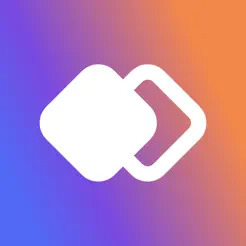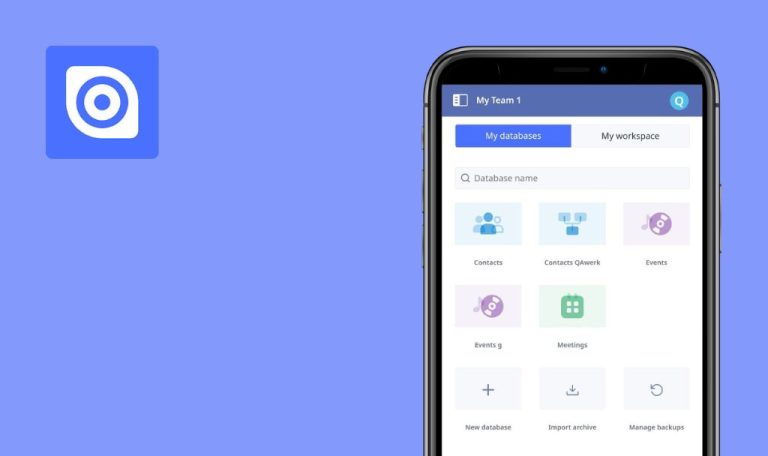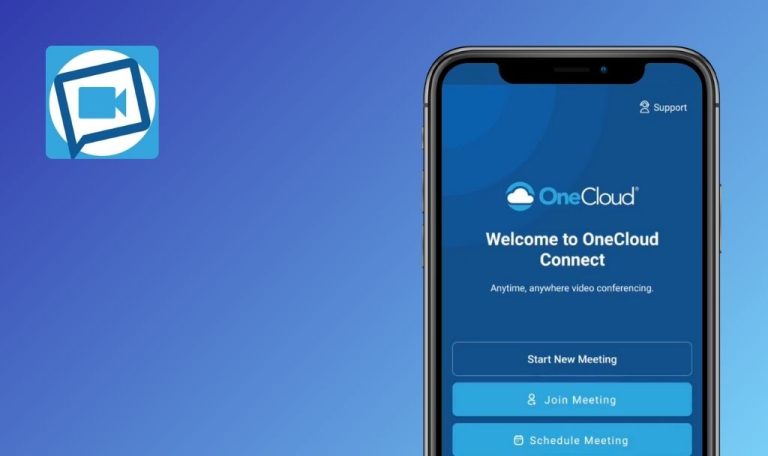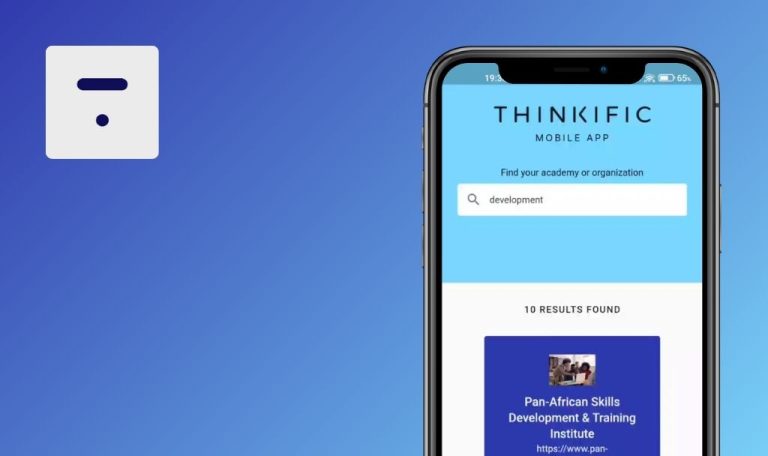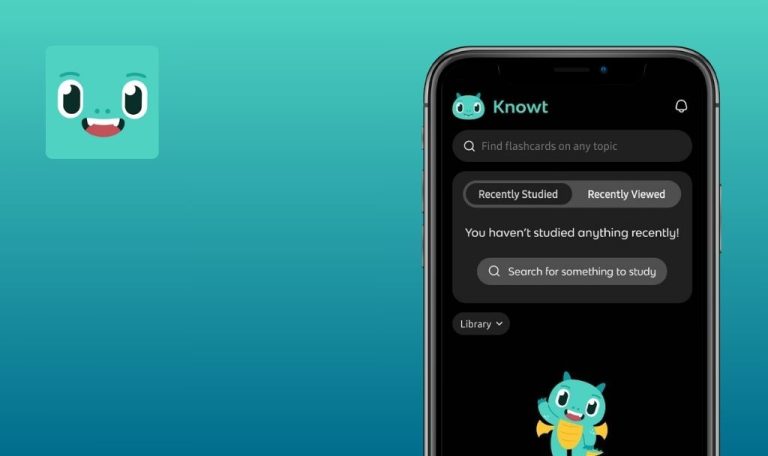
Bugs in Revel.xyz für Android gefunden
Revel.xyz ist ein spielerischer Marktplatz, der es Nutzern ermöglicht, sich an anderen zu beteiligen, indem sie persönliche Sammelkarten erstellen und sammeln.
Mit Revel.xyz können Sie innerhalb von Minuten digitale Sammlerstücke erstellen, egal ob es sich um persönliche Fotos und Videos, KI-generierte Text-zu-Kunst-Kreationen oder einzigartige Persönlichkeiten handelt. Die Nutzer können digitale Karten entdecken und sammeln, durch Tauschgeschäfte echtes Geld verdienen und Sets vervollständigen, um Bonuskarten von den Schöpfern zu erhalten. Die App ermöglicht es den Nutzern, mit anderen Revelers zu handeln, indem sie Revs als In-App-Währung verwenden und durch den Verkauf von Karten oder das Behalten wertvoller Sets Geld verdienen, mit der Option, sich ihre Einnahmen auszahlen zu lassen.
Unser gründlicher Bug Crawl der App hat einige wichtige Probleme aufgedeckt, die das Benutzererlebnis und die Leistung beeinträchtigen könnten. Lasst uns eintauchen!
Anwendung reagiert nicht
Kritisch
Melden Sie sich bei dem Revel-Konto an.
- Klicken Sie im unteren Menü auf die Schaltfläche „Erkunden“.
- Klicken Sie auf die Schaltfläche „Personen“.
- Klicken Sie auf die Schaltfläche „Karten“.
Xiaomi Mi 10 (Android 13 TKQ1.221114.001, Xiaomi HyperOS 1.0.1.0.)
Die App reagiert nicht.
Der Fehler tritt in 1 von 10 Fällen auf.
Die App sollte nicht einfrieren.
Neue Karte erfolgreich erstellt, obwohl der Ablauf nicht ausgelöst wurde
Kritisch
- Laden Sie drei beliebige Bilder auf Ihr Gerät hoch.
- Melden Sie sich bei Ihrem Revel-Konto an.
- Klicken Sie im unteren Menü auf das Profilfoto.
- Klicken Sie auf die Schaltfläche „Karten erstellen“.
- Klicken Sie auf das erste Bild für die Karte.
- Klicken Sie auf die Schaltfläche „Fotogalerie“.
- Fügen Sie ein beliebiges Bild hinzu.
- Wischen Sie nach links.
- Klicken Sie auf den zweiten Rahmen für die Karte.
- Klicken Sie auf die Schaltfläche „Fotogalerie“.
- Fügen Sie ein beliebiges Bild hinzu.
- Streichen Sie nach links.
- Klicken Sie auf den zweiten Rahmen für die Karte.
- Klicken Sie auf die Schaltfläche „Fotogalerie“.
- Fügen Sie ein beliebiges Bild hinzu.
- Klicken Sie auf die Schaltfläche „Create Your Pack“.
- Geben Sie einen Pack-Namen ein.
- Klicken Sie auf die Schaltfläche „Erstellen“.
- Klicken Sie im unteren Menü auf das Profilfoto.
- Klicken Sie auf die Schaltfläche „Karten erstellen“.
- Schließen Sie die App.
- Warten Sie 20 Stunden lang.
- Öffnen Sie die App.
- Klicken Sie im unteren Menü auf das Profilfoto.
- Klicken Sie auf die Schaltfläche „Karten erstellen“.
- Klicken Sie auf den ersten Rahmen für die Karte.
- Klicken Sie auf die Schaltfläche „Fotogalerie“.
- Fügen Sie ein beliebiges Bild hinzu.
- Wischen Sie nach links.
- Klicken Sie auf den zweiten Rahmen für die Karte.
- Klicken Sie auf die Schaltfläche „Fotogalerie“.
- Fügen Sie ein beliebiges Bild hinzu.
- Streichen Sie nach links.
- Klicken Sie auf den zweiten Rahmen für die Karte.
- Klicken Sie auf die Schaltfläche „Fotogalerie“.
- Fügen Sie ein beliebiges Bild hinzu.
- Klicken Sie auf die Schaltfläche „Create Your Pack“.
- Geben Sie einen Pack-Namen ein.
- Klicken Sie auf die Schaltfläche „Erstellen“.
Xiaomi Mi 10 (Android 13 TKQ1.221114.001, Xiaomi HyperOS 1.0.1.0.)
Das Zeitlimit für die Erstellung eines neuen Albums ist noch nicht abgelaufen, und das neue Album wurde erfolgreich erstellt.
Das Hinzufügen eines neuen Kartenspiels sollte nach 24 Stunden möglich sein.
Das Entfernen eines einzelnen Bildes führt zum Verlust aller hinzugefügten Bilder
Schwerwiegend
- Laden Sie zehn Bilder auf Ihr Gerät hoch.
- Melden Sie sich bei Ihrem Revel-Konto an.
- Klicken Sie im unteren Menü auf das Profilfoto.
- Klicken Sie auf den Emoji-Button im Rahmen.
- Klicken Sie auf die Schaltfläche „Eine neue Persona erstellen“.
- Klicken Sie auf die Schaltfläche „Weiter“.
- Klicken Sie auf die Schaltfläche „10-20 Fotos hochladen“.
- Klicken Sie auf die Schaltfläche „Mindestens 10 weitere Fotos hinzufügen“.
- Wählen Sie 10 Fotos aus der Galerie aus.
- Klicken Sie auf die Schaltfläche „Hinzufügen“.
- Warten Sie, bis alle Bilder geladen sind.
- Um ein Bild zu entfernen, klicken Sie auf das Kreuz.
Xiaomi Mi 10 (Android 13 TKQ1.221114.001, Xiaomi HyperOS 1.0.1.0.)
Nachdem Sie ein Bild gelöscht haben, werden alle hinzugefügten Bilder gelöscht.
Wenn Sie auf das Kreuz klicken, sollte nur ein Bild gelöscht werden.
Kartensatz leitet auf leere Seite um
Schwerwiegend
- Installieren Sie die Messenger-App auf Ihrem Telefon und richten Sie sie zum Teilen des Links ein.
- Laden Sie drei beliebige Bilder auf Ihr Gerät hoch.
- Melden Sie sich bei Ihrem Konto an.
- Klicken Sie im unteren Menü auf das Profilfoto.
- Klicken Sie auf die Schaltfläche „Karten erstellen“.
- Klicken Sie auf das erste Bild für die Karte.
- Klicken Sie auf die Schaltfläche „Fotogalerie“.
- Fügen Sie ein beliebiges Bild hinzu.
- Wischen Sie nach links.
- Klicken Sie auf den zweiten Rahmen für die Karte.
- Klicken Sie auf die Schaltfläche „Fotogalerie“.
- Fügen Sie ein beliebiges Bild hinzu.
- Streichen Sie nach links.
- Klicken Sie auf den dritten Rahmen für die Karte.
- Klicken Sie auf die Schaltfläche „Fotogalerie“.
- Fügen Sie ein beliebiges Bild hinzu.
- Klicken Sie auf die Schaltfläche „Erstellen Sie Ihr Paket“.
- Geben Sie einen Packungsnamen ein.
- Klicken Sie auf die Schaltfläche „Erstellen“.
- Gehen Sie zu dem erstellten Kartenset.
- Klicken Sie auf die Schaltfläche „Teilen“.
- Klicken Sie auf die Schaltfläche „Verknüpfen“.
- Wählen Sie einen Messenger und Ihr Profil darin.
- Klicken Sie auf den Link, der in der Nachricht gesendet wurde.
Xiaomi Mi 10 (Android 13 TKQ1.221114.001, Xiaomi HyperOS 1.0.1.0.)
Der Link zum Kartenset führt zu einer leeren Seite in der Anwendung.
In der Anwendung sollte sich ein Kartenset mit Bildern zum Kauf öffnen.
Profilbild verschwindet
Schwerwiegend
- Laden Sie ein beliebiges Bild auf Ihr Gerät hoch.
- Melden Sie sich bei Ihrem Revel-Konto an.
- Klicken Sie im unteren Menü auf das Profilfoto.
- Klicken Sie auf das Stiftsymbol, um das Profil zu bearbeiten.
- Klicken Sie auf die Schaltfläche „Profilfoto ändern“.
- Klicken Sie auf die Schaltfläche „Fotogalerie“.
- Wählen Sie ein beliebiges Foto aus.
- Klicken Sie auf das Häkchen.
- Warten Sie, bis das Foto hinzugefügt wird.
- Klicken Sie auf die Schaltfläche „Zurück“.
- Schließen Sie die App.
- Warten Sie 2 Stunden.
- Öffnen Sie die App.
Xiaomi Mi 10 (Android 13 TKQ1.221114.001, Xiaomi HyperOS 1.0.1.0.)
Das Profilbild verschwindet nach einer Weile.
Das Profilfoto sollte nicht nach einer gewissen Zeit verschwinden.
Verbindungsfehler bei der Wombat-Geldbörse
Schwerwiegend
Melden Sie sich bei dem Konto an.
- Klicken Sie in der oberen linken Ecke auf „Verfügbare Mittel“.
- Klicken Sie auf die Schaltfläche „NFT-Wallet verbinden“.
- Klicken Sie auf die Schaltfläche „Alle anzeigen“.
- Scrollen Sie bis ganz nach unten.
- Klicken Sie auf die Schaltfläche „Wombat“.
Xiaomi Mi 10 (Android 13 TKQ1.221114.001, Xiaomi HyperOS 1.0.1.0.)
Die Verbindung zur „Wombat“-Geldbörse funktioniert nicht.
Es sollte möglich sein, die „Wombat“-Brieftasche zu verbinden.
Nicht funktionierende Schaltfläche „Weitere Informationen zum Cache-Out“
Geringfügig
Melden Sie sich bei dem Konto an.
- Klicken Sie in der oberen linken Ecke auf „Verfügbare Mittel“.
- Klicken Sie auf die Schaltfläche „Abheben“.
- Klicken Sie auf die Schaltfläche „Weitere Informationen zur Auszahlung“.
Xiaomi Mi 10 (Android 13 TKQ1.221114.001, Xiaomi HyperOS 1.0.1.0.)
Die Schaltfläche „Weitere Informationen zur Auszahlung“ funktioniert nicht.
Die Schaltfläche „Weitere Informationen zur Auszahlung“ sollte funktionieren.
Deformiertes Bild in Webbrowser-Kartensatz angezeigt
Geringfügig
- Installieren Sie auf Ihrem Telefon und richten Sie einen beliebigen Messenger ein, über den Sie den Link teilen können.
- Laden Sie drei beliebige Bilder auf Ihr Gerät hoch.
- Melden Sie sich bei dem Konto an.
- Klicken Sie im unteren Menü auf das Profilfoto.
- Klicken Sie auf die Schaltfläche „Karten erstellen“.
- Klicken Sie auf das erste Bild für die Karte.
- Klicken Sie auf die Schaltfläche „Fotogalerie“.
- Fügen Sie ein beliebiges Bild hinzu.
- Wischen Sie nach links.
- Klicken Sie auf den zweiten Rahmen für die Karte.
- Klicken Sie auf die Schaltfläche „Fotogalerie“.
- Fügen Sie ein beliebiges Bild hinzu.
- Streichen Sie nach links.
- Klicken Sie auf den dritten Rahmen für die Karte.
- Klicken Sie auf die Schaltfläche „Fotogalerie“.
- Fügen Sie ein beliebiges Bild hinzu.
- Klicken Sie auf die Schaltfläche „Create Your Pack“.
- Geben Sie einen Pack-Namen ein.
- Klicken Sie auf die Schaltfläche „Erstellen“.
- Klicken Sie im unteren Menü auf das Profilfoto.
- Klicken Sie auf die Schaltfläche „Karten erstellen“.
- Gehen Sie zu dem erstellten Kartenset.
- Klicken Sie auf die Schaltfläche „Teilen“.
- Klicken Sie auf die Schaltfläche „Verknüpfen“.
- Wählen Sie einen Messenger und Ihr Profil darin aus.
- Kopieren Sie den Link in die Nachricht.
- Öffnen Sie einen beliebigen Browser.
- Fügen Sie den Link in die URL-Zeichenkette ein.
- Klicken Sie auf die Schaltfläche „Suchen“.
- Blättern Sie auf der Seite nach unten.
Xiaomi Mi 10 (Android 13 TKQ1.221114.001, Xiaomi HyperOS 1.0.1.0.)
Das Bild im Kartenset des Webbrowsers wird deformiert angezeigt.
Die Bilder sollten im Browser nicht deformiert sein.
Diagrammwerte überlappen Gitterlinien
Geringfügig
- Laden Sie drei beliebige Bilder auf Ihr Gerät hoch.
- Melden Sie sich bei Ihrem Konto an.
- Klicken Sie im unteren Menü auf das Profilfoto.
- Klicken Sie auf die Schaltfläche „Karten erstellen“.
- Klicken Sie auf das erste Bild für die Karte.
- Klicken Sie auf die Schaltfläche „Fotogalerie“.
- Fügen Sie ein beliebiges Bild hinzu.
- Wischen Sie nach links.
- Klicken Sie auf den zweiten Rahmen für die Karte.
- Klicken Sie auf die Schaltfläche „Fotogalerie“.
- Fügen Sie ein beliebiges Bild hinzu.
- Streichen Sie nach links.
- Klicken Sie auf den dritten Rahmen für die Karte.
- Klicken Sie auf die Schaltfläche „Fotogalerie“.
- Fügen Sie ein beliebiges Bild hinzu.
- Klicken Sie auf die Schaltfläche „Create Your Pack“.
- Geben Sie einen Pack-Namen ein.
- Klicken Sie auf die Schaltfläche „Erstellen“.
- Klicken Sie im unteren Menü auf das Profilfoto.
- Klicken Sie auf die Schaltfläche „Karten erstellen“.
- Gehen Sie zu dem erstellten Kartensatz.
- Klicken Sie auf eine beliebige Karte.
- Scrollen Sie nach unten zum Grafikblock.
Xiaomi Mi 10 (Android 13 TKQ1.221114.001, Xiaomi HyperOS 1.0.1.0.)
Die Diagrammwerte werden auf dem Raster eingeblendet.
Die Diagrammwerte sollten das Raster nicht überlagern.
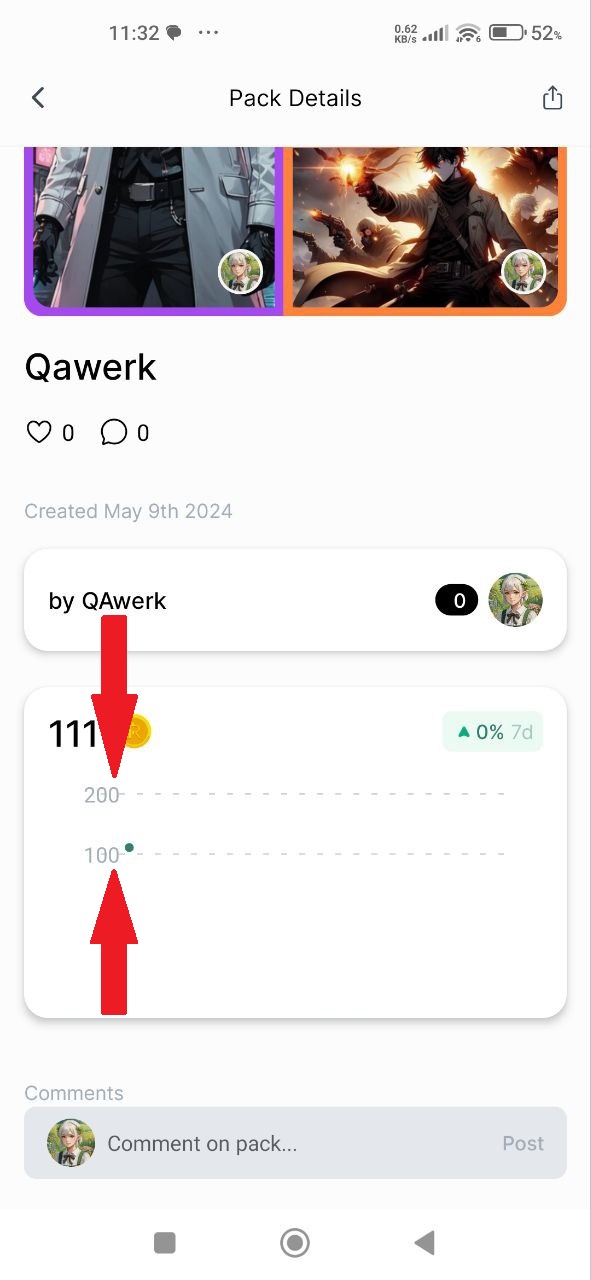
Bildname wird bei Änderung nicht aktualisiert
Geringfügig
- Laden Sie drei beliebige Bilder auf Ihr Gerät hoch.
- Melden Sie sich bei Ihrem Konto an.
- Klicken Sie im unteren Menü auf das Profilfoto.
- Klicken Sie auf die Schaltfläche „Karten erstellen“.
- Klicken Sie auf den ersten Rahmen für die Karte.
- Klicken Sie auf die Schaltfläche „KI-Kunst erstellen“.
- Geben Sie in das Eingabefeld „Test“ ein.
- Wählen Sie ein beliebiges Bild.
- Klicken Sie auf die Schaltfläche „Bild verwenden“.
- Klicken Sie auf das Häkchen.
- Klicken Sie auf den ersten Rahmen für die Karte.
- Klicken Sie auf die Schaltfläche „Fotogalerie“.
- Fügen Sie ein beliebiges Bild hinzu.
- Streichen Sie nach links.
- Klicken Sie auf den zweiten Rahmen für die Karte.
- Klicken Sie auf die Schaltfläche „Fotogalerie“.
- Fügen Sie ein beliebiges Bild hinzu.
- Streichen Sie nach links.
- Klicken Sie auf den dritten Rahmen für die Karte.
- Klicken Sie auf die Schaltfläche „Fotogalerie“.
- Fügen Sie ein beliebiges Bild hinzu.
- Klicken Sie auf die Schaltfläche „Erstellen Sie Ihr Paket“.
- Geben Sie einen Pack-Namen ein: „Test23“.
Xiaomi Mi 10 (Android 13 TKQ1.221114.001, Xiaomi HyperOS 1.0.1.0.)
Der Name des erzeugten Bildes wird nicht gelöscht, wenn das Bild geändert wird.
Wenn das Foto in ein Foto aus der Galerie geändert wird, sollte der Name des zuvor generierten Bildes gelöscht werden.
Kontoeingabe blockiert mit Versuch der Überweisung des Benutzernamens
Geringfügig
Registrieren Sie ein Google-Konto.
- Öffnen Sie die App zum ersten Mal.
- Klicken Sie auf die Schaltfläche „Mit Google fortfahren“.
- Wählen Sie ein registriertes Konto aus.
- Geben Sie einen zufälligen Namen ein.
- Löschen Sie den Namen.
Xiaomi Mi 10 (Android 13 TKQ1.221114.001, Xiaomi HyperOS 1.0.1.0.)
Es ist nicht möglich, das Konto einzugeben, wenn versucht wurde, einen Empfehlungsnutzernamen einzugeben.
Nachdem Sie das Feld gelöscht haben, sollte die Schaltfläche „Weiter“ aktiv werden.
Upload-Fortschritt übersteigt 100%
Trivial
- Laden Sie zehn beliebige Bilder auf Ihr Gerät hoch.
- Melden Sie sich bei Ihrem Revel-Konto an.
- Klicken Sie im unteren Menü auf das Profilfoto.
- Klicken Sie auf den Emoji-Button im Rahmen.
- Klicken Sie auf die Schaltfläche „Eine neue Persona erstellen“.
- Klicken Sie auf die Schaltfläche „Weiter“.
- Klicken Sie auf die Schaltfläche „10-20 Fotos hochladen“.
- Klicken Sie auf die Schaltfläche „Mindestens 10 weitere Fotos hinzufügen“.
- Wählen Sie 10 Fotos aus der Galerie aus.
- Klicken Sie auf die Schaltfläche „Hinzufügen“.
Xiaomi Mi 10 (Android 13 TKQ1.221114.001, Xiaomi HyperOS 1.0.1.0.)
Der prozentuale Fortschritt beim Hochladen von Fotos übersteigt 100 %.
Der Prozentsatz des Fortschritts beim Hochladen eines Fotos sollte 100 % nicht überschreiten.
Äthersymbol überlappt Platzhaltertext
Trivial
- Laden Sie drei beliebige Bilder auf Ihr Gerät hoch.
- Melden Sie sich bei Ihrem Konto an.
- Klicken Sie im unteren Menü auf das Profilfoto.
- Klicken Sie auf die Schaltfläche „Karten erstellen“.
- Klicken Sie auf das erste Bild für die Karte.
- Klicken Sie auf die Schaltfläche „Fotogalerie“.
- Fügen Sie ein beliebiges Bild hinzu.
- Wischen Sie nach links.
- Klicken Sie auf den zweiten Rahmen für die Karte.
- Klicken Sie auf die Schaltfläche „Fotogalerie“.
- Fügen Sie ein beliebiges Bild hinzu.
- Streichen Sie nach links.
- Klicken Sie auf den dritten Rahmen für die Karte.
- Klicken Sie auf die Schaltfläche „Fotogalerie“.
- Fügen Sie ein beliebiges Bild hinzu.
- Klicken Sie auf die Schaltfläche „Create Your Pack“.
- Klicken Sie auf das Feld „Name des Wasserpakets“.
Xiaomi Mi 10 (Android 13 TKQ1.221114.001, Xiaomi HyperOS 1.0.1.0.)
Ein Äthersymbol wird über dem Platzhaltertext angezeigt.
Expected result: Ein Äthersymbol sollte den Platzhaltertext nicht überlagern.
Textüberlauf über die Feldgrenze hinaus
Trivial
Melden Sie sich bei dem Konto an.
- Klicken Sie im unteren Menü auf das Profilfoto.
- Klicken Sie auf das Stiftsymbol, um das Profil zu bearbeiten.
Xiaomi Mi 10 (Android 13 TKQ1.221114.001, Xiaomi HyperOS 1.0.1.0.)
Der Text reicht über das Feld hinaus.
Der Text sollte nicht über das Feld hinausragen.
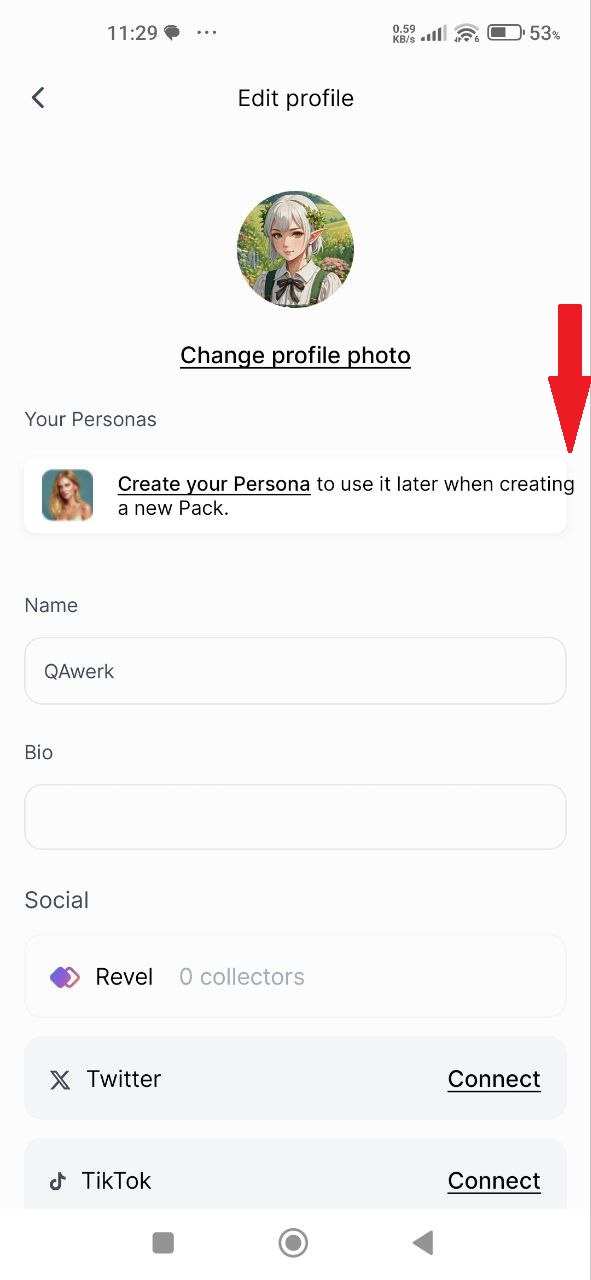
Bei der Evaluierung der Revel Android-App habe ich 14 Fehler entdeckt, die von Problemen mit der Reaktionsfähigkeit bis hin zu Funktionsfehlern reichen, die sich auf Funktionen wie die Kartenerstellung, die Profilverwaltung und die Verbindung zur Brieftasche auswirken. Um die App zu verbessern, schlage ich umfassende Tests auf verschiedenen Geräten und Android-Versionen vor, zusammen mit der Verwendung automatisierter Testtools wie Appium und der Durchführung gründlicher Regressionstests nach der Fehlerbehebung für eine effiziente Problemlösung.